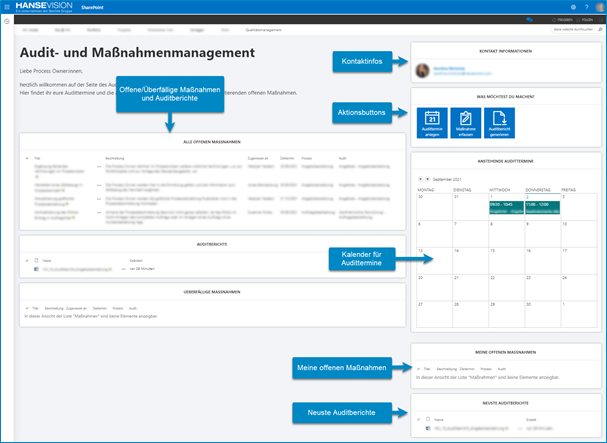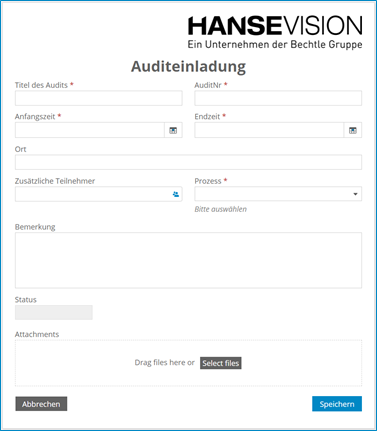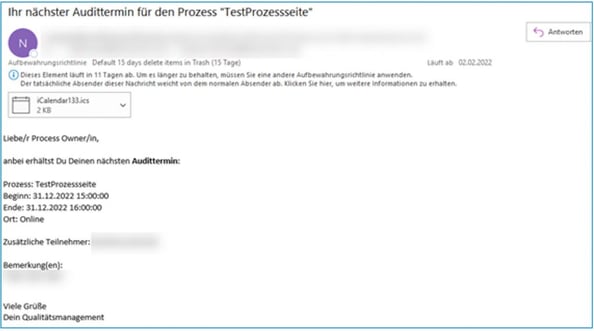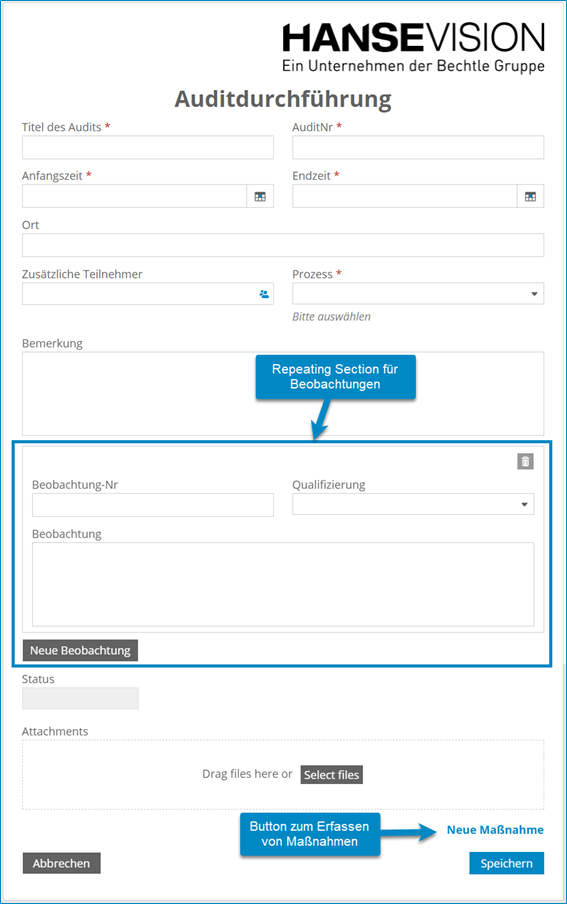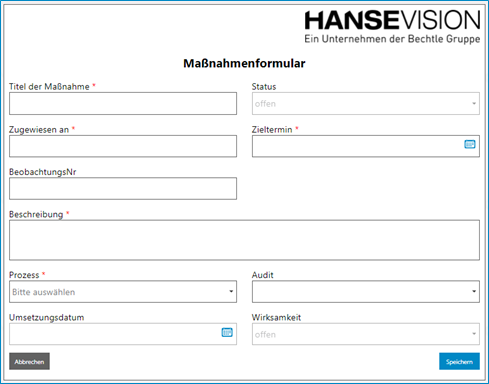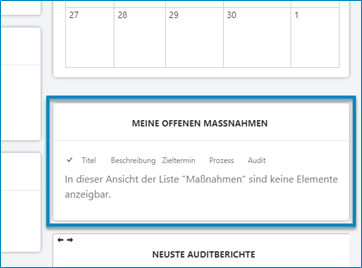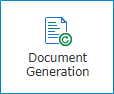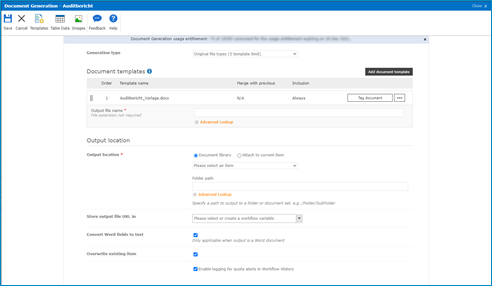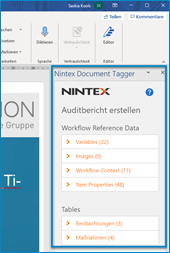Teil I: Audit- und Maßnahmenmanagement – Unser neues Audit-Tool
Audit- und Maßnahmenmanagement – ein Thema, mit dem sich die meisten Unternehmensbereiche heutzutage beschäftigen. Wir auch! Im Rahmen unseres Qualitätsmanagements untersuchen wir mit unserem internen Audit- und Maßnahmenmanagement nicht nur, ob unsere Prozesse und unser ISO zertifiziertes Managementsystem erforderliche Standards und Normanforderungen erfüllen. Wir nutzen es insbesondere auch dafür, Verbesserungspotentiale aufzudecken und unsere betrieblichen Abläufe zu optimieren, um unseren Kunden qualitativ hochwertige Unternehmensleistungen zu bieten.
In unserer mehrteiligen Blogserie möchten wir Ihnen präsentieren, welche Lösung wir in einem internen Projekt zur technischen Unterstützung für das Audit- und Maßnahmenmanagement umgesetzt haben. Lesen Sie im folgenden ersten Beitrag über die Zielsetzung des Projektes sowie eine allgemeine Zusammenfassung der Projektbestandteile und der Umsetzungsergebnisse.
Einleitung, Zielsetzung und Projektrahmen
Die HanseVision ist seit einigen Jahren ISO 9001:2015 zertifiziert und führt unter der Leitung von unserer Qualitätsmanagementbeauftragen (QMB), Dr. Karolina Michniuk, sowohl interne als auch externe Audits durch. Hauptschwerpunkt im Qualitätsmanagementsystem ist die Erfüllung der Kundenanforderungen mit dem Ziel, die Kundenanforderungen zu übertreffen. Hierzu bedarf es eines kontinuierlichen Verbesserungsprozesses, der durch folgende Instrumentarien abgebildet wird:
- Überwachung prozessbezogener Key Performance Indicators / Prozesskennzahlen
- Durchführung interner Audits inkl. Maßnahmenüberwachung
- Maßnahmenrelevante Auswertung der Kundenumfragen
- Anfertigung des Management Reviews nach ISO Norm 9001:2015.
Die HanseVision hat in den Überwachungsaudits gute Noten für die stringente Umsetzung und technische Unterstützung des QM-Prozesses erhalten. Nichtsdestotrotz gibt es immer noch einige Teile des QM-Prozesses oder Aufgaben, die im Rahmen der Überprüfung und Rezertifizierung zu erledigen sind, die einen hohen manuellen Aufwand erfordern.
Ziel des Projekts:
Der bestehende QM-Prozess soll eine automatisierte Transformation erhalten. Hierzu soll eine Startseite auf Basis einer SharePoint Page erstellt werden, welche die wichtigsten Informationen rund um den Auditprozess abbildet. Über Listen, Kalender und Buttons mit Quicklinks zu Formularen sollen zukünftig die verantwortlichen Personen des Qualitätsmanagements die Auditprotokollierung durchführen und mithilfe von Document Generation (DocGen), einem Add-On Feature von Nintex, einen automatisierten Auditbericht auf Basis der Eingabe in den Formularen erhalten.
Der Projektrahmen:
Die Umsetzung erfolgte auf Basis von SharePoint Online mit klassischem UI sowie mit der Integration von LiveTiles-Webparts. Für die Prozessautomatisierung und die Entwicklung digitaler Formulare wurden Nintex Workflow für Office 365 und Nintex Forms für Office 365 verwendet.
In Zahlen wurden für das Projekt folgende Komponenten erstellt und konfiguriert:
SharePoint:
- 1 Kalender-App
- 1 Benutzerdefinierte Liste
- 2 Dokumentenbibliotheken
- 1 Seitenbibliothek (SharePoint Standard)
- 1 Inhaltsseite (Page)
Nintex:
- 4 Listenworkflows
- 2 Websiteworkflows
- 2 Formulare
Projektbestandteile und Umsetzung
Die Startseite
Für die Landingpage des Audit- und Maßnahmenmanagements wurde eine SharePoint Online Classic Site mit einem LiveTiles integrierten Layout verwendet.
Abb. 1 Startseite des Audit- und Maßnahmenmanagements
Die Darstellung aller relevanten Inhalte erfolgt über sog. Webparts, die ihrerseits mit entsprechenden Ansichten angelegt wurden, um alle Informationen zielgerichtet abzubilden.
Unsere QMB sowie die Prozessowner sollen sich dadurch schneller zurechtfinden. Neben verschiedenen Listenwebparts enthält die Startseite auch nützliche Aktionsbuttons mit direkter Verlinkung auf die Formulare zur Erstellung neuer Audittermine oder neuen Maßnahmen sowie auf die Liste der Audits, um einen Auditbericht zu generieren – hierzu später mehr.
Die Auditeinladung
Das Auditmanagement der HanseVision organisiert und koordiniert sowohl interne als auch externe Audits. Aus Prozesssicht geht’s los mit dem Planen eines Audittermins und dem Versenden der Einladung an die Teilnehmer. Wo unsere QMB bisher sämtliche Informationen mit hohem manuellen Aufwand planen musste, soll ab sofort eine Lösung stehen, die ihr die Arbeit erleichtert.
Über den Aktionsbutton „Audittermin anlegen“ wird ein digitales Nintex Formular geöffnet, in das alle erforderlichen Informationen eingetragen werden.
Abb. 2 Aktionsbutton “Audittermin anlegen”
Das Formular liegt an dieser Stelle im Neuen Modus vor und ist so aufgebaut, dass die QMB Zeile für Zeile durch die Eingabefelder geführt wird.
Abb. 3 Nintex Formular für die Auditeinladung
Das Formular enthält verschiedene Datentypen zum Erfassen der erforderlichen Informationen. Diese Datentypen sind u.a. Textzeilen, Datumsfelder, Peoplepicker sowie Auswahlfelder.
Technisch ist das Formular in eine SharePoint Kalenderliste eingebunden, in der die Audittermine gespeichert werden. Das bedeutet, dass die hier eingegebenen Daten beim Speichern des Formulars in den zugehörigen Spalten in der Audit-Liste als neues Element gespeichert werden.
Existiert in der Audit-Liste ein neues Element, startet automatisch ein Nintex Workflow, der aus den vorliegenden Daten eine Auditeinladung generiert und diese per E-Mail an den Prozessowner sowie ggf. zusätzliche Teilnehmer versendet.
Abb. 4 Auditeinladung mit iCalendar-Datei
Die Teilnehmer erhalten im Anhang in der E-Mail-Einladung eine sog. iCalendar-Datei. Mithilfe dieser iCalendar-Datei können die Teilnehmer den Audittermin direkt in ihren Outlook-Kalendern abspeichern.
Die iCalendar-Datei wird im Nintex Workflow Designer so konfiguriert, dass sie die passenden Daten für den Audittermin enthält. Wie genau wir dies technisch umgesetzt haben, lesen Sie in Kürze in Teil II dieser Blogserie in unserem Technikblog.
Die Auditdurchführung
Nach der Organisation des Audittermins steht im Prozess als nächstes die Durchführung des Audits an. Zum Dokumentieren von Informationen (Beobachtungen), die sich während des Termins ergeben, wird das gleiche Formular genutzt, welches für die Auditeinladung erstellt wurde. In diesem Schritt liegt das Formular im Edit-Modus vor.
Abb. 5 Nintex Formular für die Auditdurchführung
Da es üblich ist, dass die QMB zu einem Audit mehrere Beobachtungen protokolliert, wurde eine sog. Repeating Section in das Formular integriert. Diese wird im neuen Modus über eine Regel auf dem Formular ausgeblendet und ist erst im Edit-Modus sichtbar.
In der Repeating Section werden die Beobachtungen aus dem Audittermin eingetragen. Jede Beobachtung erhält dabei eine Beobachtungsnummer und wird einer Qualifizierung zugeordnet. Das Besondere an diesem Steuerelement ist, dass bei Bedarf über den Button „Neue Beobachtung“ beliebig viele weitere Beobachtungen (inkl. Beobachtungsnummer und Qualifizierung) erfasst werden können.
Technisch werden alle Eingaben innerhalb der Repeating Section im XML-Format abgespeichert.
Abb. 6 Beispiel XML-Code
Die Aufbereitung der Daten aus dem XML-Code für den Auditbericht ist etwas umfangreicher als die der Eingabedaten, die für sich gemäß des entsprechenden Datentyps direkt in einer eigenen SharePoint-Listenspalte gespeichert werden. Wie wir die Speicherung und Aufbereitung der Daten aus der Repeating Section mit Nintex Workflow umgesetzt haben, um sie sauber und strukturiert im automatisch generierten Auditbericht abzubilden, lesen Sie demnächst in Teil III in unserem Technikblog.
Neben der Repeating Section enthält das Auditformular im Edit-Modus einen Button zum Erfassen neuer Maßnahmen, die aufgrund der Ergebnisse des Audits beschlossen werden. Zu einer Beobachtung kann die QMB direkt eine zugehörige Maßnahme formulieren, ohne das Auditformular verlassen zu müssen. Mit Klick auf den Button „Neue Maßnahme“ öffnet sich ein neues Maßnahmen-Formular in einem weiteren Tab im Browser. Die Maßnahme zu einem Audit bzw. zu einer Beobachtung werden auf dem Formular im neuen Tab eingetragen und anschließend in einer separaten Maßnahmen-Liste gespeichert. Um die richtige Zuordnung zwischen Beobachtung und Maßnahme sicherzustellen, wird beim Erfassen der Maßnahme die zugehörige Beobachtungsnummer eingetragen sowie das zugehörige Audit ausgewählt. Die QMB kann nach dem Speichern der Maßnahmen einfach zurück in den ersten Tab springen und mit der Bearbeitung der Beobachtungen fortfahren.
Das Maßnahmenmanagement
Im vorangegangen Abschnitt haben wir bereits eine Möglichkeit, Maßnahmen zu erfassen, beschrieben. Handlungsbedarf, der in Form von Maßnahmen fest- und nachgehalten wird, kann jedoch nicht nur im Rahmen eines Audits, sondern auch jederzeit unabhängig davon im Unternehmen identifiziert werden.
Insbesondere für diesen Fall gibt es eine zweite Möglichkeit, Maßnahmen zu dokumentieren: über den Button „Maßnahme erfassen“ auf der Startseite unseres Audit- und Maßnahmenmanagement-Tools.
Abb. 7 Button “Maßnahme erfassen”
Mit Klick auf diesen Button öffnet sich das gleiche Formular zur Eingabe einer neuen Maßnahme wie über den Button „Neue Maßnahme“ auf dem Auditformular.
Abb. 8 Nintex Maßnahmenformular
Wird die Maßnahme unabhängig von einem Audit eingetragen, ist die Angabe einer Beobachtungsnummer und die Auswahl eines Audits nicht erforderlich.
Maßnahmen werden immer einer verantwortlichen Person zugewiesen und mit einem Zieltermin versehen. Die zuständige Person wird per Nintex Workflow automatisch über die neue Aufgabe informiert und kann eine Übersicht all ihrer offenen Maßnahmen auf der Startseite des Audit- und Maßnahmenmanagements einsehen.
Abb. 9 Webpart “Meine offenen Maßnahmen”
Wurde die Aufgabe umgesetzt, wird in dem Maßnahmenformular das Umsetzungsdatum eingetragen. Im nächsten Schritt erhält unsere QMB per Nintex Workflow eine automatische Benachrichtigung darüber sowie die Aufgabe zur Wirksamkeitsprüfung.
Als Reporting an das Management sowie als Erinnerungsfunktion an die Maßnahmenverantwortlichen wurden darüber hinaus zwei Nintex Websiteworkflows eingerichtet. Diese Workflows übermitteln Zusammenfassungen in Form einer tabellarischen Übersicht der offenen bzw. überfälligen Maßnahmen einmal die Woche per E-Mail an die genannten Rollen.
Abb. 10 Beispiel E-Mail-Zusammenfassung offener Maßnahmen
Welche Schritte erforderlich waren, um die E-Mail-Zusammenfassungen nicht nur übersichtlich und informativ, sondern auch optisch ansprechend zu gestalten, lesen Sie demnächst in Teil IV dieser Blogserie in unserem Technikblog.
Die Generierung des Auditberichts
Sobald das Audit durchgeführt und alle Beobachtungen sowie die dazugehörigen Maßnahmen erfasst wurden, wird ein Auditbericht generiert. Der Auditbericht dient allen Beteiligten als zusammenfassendes Ergebnisdokument des Audits.
Im Gegensatz zu den übrigen Nintex Workflows, die im Rahmen des Prozesses ausgeführt werden, startet der Workflow zur Generierung des Auditberichts nicht automatisch. Unsere QMB löst den Workflow für einen ausgewählten Eintrag in der Audit-Liste über das Kontextmenü des Elements manuell aus. Der Workflow sammelt daraufhin alle erforderlichen Metadaten des Audits wie bspw. das Datum der Durchführung, den Prozess und Prozessowner etc. sowie alle Beobachtungen und zugehörigen Maßnahmen und speichert die Informationen in Workflowvariablen ab. So trivial es zunächst klingt, die Daten zu sammeln und in Variablen zu parken, so ist die technische Umsetzung doch etwas aufwendiger.
Wir erinnern uns an das Erfassen der Beobachtungen über die Repeating Section und das Vorliegen dieser Daten im XML-Format. Das Auslesen der einzelnen Beobachtungen inkl. zugehöriger Beobachtungsnummer und Qualifizierung erfordert XML-Queries und Schleifendurchgänge mit mehreren Workflowaktionen. Wie genau wir diese Aufbereitung des XML-Codes durchführen, um die Informationen für die Integration in den Auditbericht passend vorliegen zu haben, erklären wir in Kürze in Teil III dieser Blogserie in unserem Technikblog.
Für den Abruf der zugehörigen Maßnahmen ist ein Listen-Query auf die Maßnahmen-Liste erforderlich. Auch hierfür werden Schleifendurchgänge mit mehreren Workflowaktionen genutzt, um die Informationen in passender Form für die Integration in den Auditbericht in Variablen abzuspeichern.
Nintex Document Generation
Das Herzstück im Workflow zur Generierung des Auditberichts ist das Nintex Document Generation-Feature.
Abb. 11 Nintex Document Generation
Nintex DocGen vereinfacht die Erstellung von Dokumenten (PDF, Word, Excel oder PowerPoint), die zumeist aus einer Standardvorlage bestehen, in denen das Grundgerüst gleichbleibend ist und sich nur inhaltlich die Daten verändern (z.B. Kunden- oder Auftragsdaten).
In unserem Fall ist die Dokumentenvorlage eine Word-Datei (.docx) mit einem Deckblatt, auf dem Auditdaten erfasst werden, einer Glossarseite sowie Folgeseiten, auf denen in tabellarischer Übersicht die Beobachtungen und Maßnahmen eines Audits gelistet sind.
Mittels des DocGen-Features und dem integrierten Nintex Document Tagger werden die Metadaten eines Audits dynamisch in eine selbsterstellte Auditbericht-Vorlage eingefügt.
Lassen Sie uns einen ersten Blick in die Konfigurationseinstellungen des Nintex DocGen-Features werfen.
Abb. 12 Nintex Document Generation Konfiguration
Mit Nintex DocGen lassen sich entweder PDF-Dateien oder Office-Dateien wie Word-, Excel- oder PowerPoint-Dokumente aus einer Vorlage heraus generieren. Es ist sogar möglich, mehrere Dokumentenvorlagen zu integrieren und zu vereinigen. Vorlagendateien können über eine SharePoint-Bibliothek aufgerufen und eingebunden werden. Alternativ wird direkt in der DocGen-Aktion eine neue Vorlage erstellt.
Ist die Vorlage eingebunden, kann das Dokument über den Button „Tag Document“ geöffnet und bearbeitet sowie getaggt werden. Das Dokument wird entsprechend des Dateityps in der jeweiligen Anwendung geöffnet. Innerhalb der Anwendung öffnet sich zudem der Nintex Document Tagger, mittels dem die Tags für die dynamischen Inhalte gesetzt werden. Tags sind Platzhalter für bspw. Workflowvariablen oder Elementeigenschaften.
Abb. 13 Nintex Document Tagger
Da unser Auditbericht tabellarische Übersichten enthält, haben wir uns einer weiteren nützlichen Funktion des DocGen-Features bedient. Über den Tab „Table Data“ in den Konfigurationseinstellungen der Workflowaktion werden Variablen definiert, die dynamisch erweiterbare Tabellen erzeugen. Wie wir dies im Detail umgesetzt haben, welche Vorbereitungen innerhalb des Workflows dafür notwendig waren, welchen Hürden wir uns annehmen mussten und wie das Ergebnis schließlich aussieht, lesen Sie demnächst in Teil V dieser Blogserie in unserem Technikblog.
Ist die Bearbeitung und das Taggen des Vorlagendokuments erledigt, kann die Anwendung, in der es geöffnet wurde (in unserem Fall Microsoft Word), einfach geschlossen werden. Zurück im Workflow-Designer und den Konfigurationseinstellungen der DocGen-Aktion ist abschließend ein passender Name für die Output-Datei sowie ein Speicherort zu wählen.
Zu guter Letzt endet der Workflow mit dem Versand des generierten Auditberichts per E-Mail-Benachrichtigung an unsere QMB und die Prozesseigner.
Das Dokument erscheint darüber hinaus als neuer Auditbericht auf der Startseite des Audit- und Maßnahmenmanagements.
Abb. 14 Webpart “Neuste Auditberichte”
Und – was sagt unsere QMB zu dem Ergebnis?
Sie füttert das neue Audit- und Maßnahmenmanagement-Tool bereits fleißig mit Daten und ist insbesondere von dem automatisch generierten Auditbericht begeistert. Wir freuen uns auf jeden Fall, dass die Lösung so gut angenommen wird und dass wir ihr die Arbeit etwas leichter machen konnten.
Wie handeln Sie das Thema Audit- und Maßnahmenmanagement? Nutzen Sie ein Tool, das Ihren Anforderungen entspricht? Nutzen Sie bereits SharePoint, aber denken, da geht noch mehr? Sprechen Sie uns an! Gemeinsam mit Ihnen entwickeln wir die Lösung, die für Ihre Bedürfnisse optimal ist.
Unsere Experten erarbeiten gemeinsam mit Ihnen Ihr maßgeschneidertes Audit-Tool, welches zu Ihrem Unternehmen passt.
Sprechen Sie uns an!
Sie sind sich noch nicht sicher, ob das vorgestellte Audit-Tool Ihren wünschen und Anforderungen entspricht?
Wir beraten Sie gerne!
Autoren: Soner Kaya, Saskia Kools